Page 1

Proyector de red
Guía de funcionamiento
Page 2

Copyright
Copyright 2014 BenQ Corporation. Reservados todos los derechos. Ninguna parte de
esta publicación se podrá reproducir, transmitir, transcribir, almacenar en un sistema de
recuperación ni traducir a ningún idioma o lenguaje informático de forma alguna o
mediante ningún medio, ya sea electrónico, mecánico, magnético, óptico, químico,
manual o de cualquier otro tipo, sin el consentimiento previo y por escrito de BenQ
Corporation.
El resto de logotipos, productos o nombres de compañías mencionados en este manual
pueden ser marcas comerciales registradas o derechos de autor de sus respectivos
propietarios, y se utilizan sólo con fines informativos.
Renuncia de responsabilidad
BenQ Corporation no realizará aseveración ni garantía alguna, explícita ni implícita, con
respecto al contenido de la presente publicación y renuncia específicamente a toda
garantía de comerciabilidad o adecuación para un fin concreto. Asimismo, BenQ
Corporation se reserva el derecho a revisar esta publicación y a realizar cambios
ocasionalmente en el contenido de la misma, sin ninguna obligación por parte de BenQ
Corporation de notificar a persona alguna sobre dicha revisión o cambios
Este manual de usuario tiene como objetivo ofrecer la información más actualizada y
precisa a los clientes, y por lo tanto todo el contenido puede ser modificado cada cierto
tiempo sin previo aviso. Visite http://www.benq.com para obtener la versión más
reciente de este manual.
BenQ no se hace responsable por el contenido de los sitios web o de recursos similares,
los cuales mantienen y controlan terceros, que pueden estar vinculados desde este
producto. Proporcionar enlaces a esos sitios web o a recursos similares no significa que
BenQ garantiza o representa su contenido por expresión o implicación.
Cualquier contenido de terceros o servicio preinstalado en este producto se
proporciona "tal cual". BenQ no garantiza, por expresión o implicación, el contenido o
los servicios prestados por terceros. BenQ no garantiza que el contenido o los servicios
prestados por terceros sean precisos, eficaces, más actualizados, legales, o completos.
En ningún caso, BenQ será responsable del contenido o los servicios prestados por
terceros, incluida su negligencia.
Los servicios prestados por terceros pueden finalizar de forma temporal o permanente.
BenQ no garantiza que el contenido o los servicios prestados por terceros, se
encuentren en buenas condiciones en todo momento, y no es responsable de la
finalización de dicho contenido y servicios.
Además, BenQ no se implica en ninguna transacción que se realice en los sitios web o
recursos similares mantenidos por terceros.
Debe ponerse en contacto con los proveedores de servicios o contenidos para
cualquier pregunta, duda o litigio.
805-V1
Page 3

Índice
Preparación......................................................................................5
Conexión del proyector con el ordenador...........................................5
Conexión cableada ........................................................................................................5
QPresenter...................................................................................7
Requisitos mínimos del sistema ...............................................................7
Descargando QPresenter.......................................................................7
Desde el proyector .......................................................................................................7
Desde el CD del manual de usuario (para los modelos seleccionados)...........7
Desde BenQ.com ..........................................................................................................7
Instalación de QPresenter......................................................................8
Para PC ............................................................................................................................8
Para MAC ........................................................................................................................8
Uso de QPresenter .................................................................................8
Buscar.............................................................................................................................9
Función especial ........................................................................................................ 9
Configuración ...........................................................................................................10
Desconectar..................................................................................................................11
Control a distancia del proyector a través
de un explorador Web...............................................................12
Descargar ................................................................................................ 12
Teclado virtual...................................................................................... 13
Ajustar pantalla .................................................................................... 13
Ajustar imagen ..................................................................................... 14
Información............................................................................................ 14
Crestron................................................................................................... 15
Admin........................................................................................................ 17
Básico ........................................................................................................ 18
LAN alámbrico ..................................................................................... 19
Control conferencia ........................................................................... 19
Ajustar correo....................................................................................... 20
Problemas que activan la función de aviso por correo electrónico ................21
3
Page 4

Ejemplo de un aviso por correo electrónico ....................................................... 21
Botones de acceso rápido.......................................................................22
Uso del bloqueo de control web...........................................................22
Proyección de contenidos en la pantalla del ordenador.... 23
Un proyector muestra una pantalla de ordenador ...........................23
Resoluciones compatibles .......................................................................23
Uso del Código de acceso a proyección .............................................23
Comandos PJLink......................................................................... 24
4
Page 5

Preparación
LAN alámbrico
Ordenador portátil
Ordenador de escritorio
Proyector
Cable RJ45
Cable RJ45
Cable RJ45
El proyector BenQ está equipado con la función de red cableada y/o inalámbrica. Puede
administrar y controlar el proyector desde uno o más ordenadores remotos con un
navegador web cuando estén correctamente conectados a la misma red de área local.
También se puede enviar el contenido de su ordenador al proyector para la proyección
utilizando el QPresenter.
Conexión del proyector con el ordenador
Conexión cableada
Si está en un entorno DHCP:
1. Utilice un cable RJ45 y conecte un extremo a la clavija de entrada LAN RJ45 en el
proyector y el otro extremo al puerto RJ45 de su Ethernet o enrutador.
2. Elija entre lo siguiente:
•Pulse NETWORK SETTING en el mando a distancia. Aparecerá la página
Configuración de red.
•Pulse MENU/EXIT y después pulse / hasta que se resalte el menú
CON. SIST.: Avanzada. Pulse para resaltar Configuración de red y
pulse MODE/ENTER. Aparecerá la página Configuración de red.
3. Resalte LAN alámbrico y pulse MODE/ENTER.
4. Compruebe que el Estado es Conectar.
5. Pulse para resaltar DHCP y pulse / para seleccionar Activado.
6. Pulse para resaltar Aplicar y pulse MODE/ENTER.
7. Vuelva a introducir la página Configuración de red > LAN alámbrico. Aparecerá
la configuración Dirección IP, Máscara de subred, Puerta de enlace
predeterminada, y DNS. Anote la dirección IP que aparece en la fila Dirección
IP.
Si todavía no aparece la Dirección IP, póngase en contacto con su administrador de red.
Preparación 5
Page 6

Si está en un entorno no-DHCP:
1. Repita los pasos 1-4 anteriores.
2. Pulse para resaltar DHCP y pulse / para seleccionar Desactivado.
3. Póngase en contacto con su administrador de red para obtener más información
sobre la configuración Dirección IP, Máscara de subred, Puerta de enlace
predeterminada y DNS.
4. Pulse para seleccionar el elemento que quiera modificar y pulse MODE/ENTER.
5. Pulse / para mover el cursor y luego pulse / para introducir el valor.
6. Para guardar la configuración, pulse MODE/ENTER. Si no desea guardar la
configuración, pulse MENU/EXIT.
7. Pulse para resaltar Aplicar y pulse MODE/ENTER.
Una vez realizados los pasos anteriores, el proyector se conecta a la red de área local y
está preparado para que cualquier ordenador tenga acceso al mismo en la misma red de
área local.
Alternativamente, para comprobar la dirección IP de su proyector, asegúrese de que el proyector está
conectado a Internet, y pulse SOURCE en el proyector. Seleccione Pantalla de red. Aparece la dirección
IP en la pantalla.
Preparación6
Page 7

QPresenter
QPresenter es una aplicación que se ejecuta en el ordenador host. Permite conectar su
ordenador a un proyector de red disponible y transferir el contenido del escritorio y/o la
señal de audio al proyector de red a través de la conexión de red local.
Requisitos mínimos del sistema
• Sistema operativo compatible Windows® XP, Windows® 7, Windows® 8,
Windows® 8.1, y sistema operativo Mac hasta 10.9.
• CPU: Intel Pentium 4, 3,0 G CPU (para 1:1 salida de audio a través del altavoz del
proyector), Core2 Duo 2,40 GHz CPU (para funciones de transmisión)
• Memoria: 1 GB (para 1:1 salida de audio a través del altavoz del proyector) o 2 GB
(para funciones de transmisión)
• Espacio libre de disco duro: 32 MB o más
BenQ no garantiza la compatibilidad en entornos de usuario respectivos. Diferentes PC/ordenadores
portátiles pueden tener diferentes resultados de compatibilidad.
Descargando QPresenter
Existen varias formas de hacerlas.
Desde el proyector
El proyector también proporciona QPresenter para ordenadores Mac. Si está utilizando un
ordenador Mac, el proyector le ofrece automáticamente una versión Mac de QPresenter para que
lo descargue.
1. Conecte el proyector a Internet y su ordenador. Consulte "Conexión del proyector
con el ordenador" en la página 5 para obtener información detallada. Siga las
instrucciones hasta que encuentre la dirección IP del proyector.
2. Introduzca la dirección IP del proyector en la barra de direcciones del navegador y
pulse Enter en el teclado.
3. Aparecerá Sistema visualización red proyector.
4. Haga clic en el icono Descargar.
Desde el CD del manual de usuario (para los modelos
seleccionados)
1. Inserte el CD del manual de usuario que viene con el proyector en la unidad de
CD-ROM.
2. Descargue QPresenter-Broadcast.setup.
Desde BenQ.com
Vaya a su BenQ.com local para descargar la última versión de QPresenter.
QPresenter 7
Page 8

Instalación de QPresenter
Para PC
1. Cuando se haya completado la descarga, haga clic en el archivo exe.
2. Haga clic en Siguiente para continuar.
3. Haga clic en Acepto para aceptar el acuerdo de licencia.
4. Haga clic en Siguiente para instalar el componente.
5. Haga clic en Siguiente para confirmar la ruta de instalación.
6. Establezca el nombre de usuario y la contraseña de QPresenter y a continuación
haga clic en Siguiente.
7. Haga clic Instalar para completar el proceso.
Para MAC
1. Cuando se haya completado la descarga, haga clic en el archivo dmg.
2. Haga doble clic en el archivo, y esto montará la imagen de disco denominada
QPresenter.
3. Haga doble clic en la imagen de disco QPresenter con el fin de ver los contenidos.
Uso de QPresenter
N.º Nombre Función
Buscar Le permite buscar y conectar a un proyector. Consulte
Función
especial
Configuración Le permite configurar QPresenter. Consulte
Desconectar Desconecte el proyector. Consulte "Desconectar" en la
QPresenter8
"Buscar" en la página 9 para obtener información detallada.
Proporciona algunas funciones avanzadas para gestionar las
imágenes proyectadas. Consulte "Función especial" en la
página 9 para obtener información detallada.
"Configuración" en la página 10 para obtener información
detallada.
página 11 para obtener información detallada.
Page 9

Buscar
• Para conectar a un proyector, escriba la dirección IP del proyector y haga clic en
Conectar.
• Para buscar proyectores, sólo tiene que hacer clic en Buscar para obtener una lista de
todos los proyectores en la misma red de área local. Haga clic en los proyectores
deseados en la lista Resultado de la búsqueda, y haga clic en Conectar. También
puede escribir el nombre de un proyector que desee y hacer clic en Buscar.
• Búsqueda y conexión automática: Si sólo hay un proyector BenQ en la misma subred,
entonces QPresenter puede buscar automáticamente y a continuación conectarse a
este proyector. Eso es todo, sólo tiene que hacer clic una vez en el icono Buscar para
completar la conexión automáticamente.
El modelo no puede reproducir sonido si la fuente de entrada es Pantalla de red (QPresenter).
Función especial
• Para que aparezca la pantalla completa, haga clic en Pantalla.
• Para que aparezca la pantalla parcial, haga clic en Seleccionable. Aparece un cuadro
en la pantalla. Puede ajustar su tamaño y colocarlo donde desea proyectarlo.
• Para hacer una pausa en la proyección, haga clic en Pausar.
QPresenter 9
Page 10

Configuración
Configuración básica
• El QPresenter sólo acepta hasta 8 caracteres formados por letras mayúsculas en
inglés y entre 0 y 9 dígitos para el nombre, 6 dígitos completos formados por entre 1 y
4 dígitos para la contraseña.
• Para cambiar el idioma de la interfaz de QPresenter, haga clic en la flecha hacia abajo
para que aparezca una lista emergente y seleccione el idioma que desee. Haga clic en
Aplicar.
• Para permitir que aparezcan los mensajes de notificaciones, haga clic en Sí. Haga clic en
Aplicar.
• Activar Pantalla 1:N: puede ver esta imagen de ordenador en sólo 1 proyector.
Configuración avanzada
• Para ver fotografías, haga clic en la flecha hacia abajo para que aparezca una lista
desplegable y seleccione Gráfico. Haga clic en Aplicar. Para ver clips de vídeo, haga
clic en la flecha hacia abajo para que aparezca una lista desplegable y seleccione Vídeo.
Haga clic en Aplicar.
Modo Vídeo: calidad de imagen normal pero una mayor velocidad de transmisión.
Modo Gráfico: mejor calidad de imagen pero una velocidad de transmisión más lenta.
QPresenter10
Page 11

Sin embargo, la velocidad real de transmisión viene determinada por el tráfico de red
en ese momento.
• Para ajustar la velocidad de captura, mueva la barra deslizante. El ancho de banda de
red también puede afectar el rendimiento.
• Para abrir QPresenter cuando se haya iniciado el sistema operativo del ordenador,
haga clic en Sí para Arrancar e iniciar. Haga clic en Aplicar.
• Para vincular la página web Sistema visualización red proyector, haga clic en
Vínculo.
Desconectar
Para desconectar del proyector(es), haga clic en el icono Desconectar.
• Asegúrese de apagar otros programas de control de red virtuales antes de usar QPresenter.
• El firewall en el PC debe estar desconectado para permitir que funcionen QPresenter y USB
Display.
• La combinación de ratón y teclado inalámbrico no es compatible actualmente con este proyector.
QPresenter 11
Page 12

Control a distancia del proyector a través de
un explorador Web
Una vez que la dirección IP correcta del proyector y el proyector estén activados o en el
modo en espera, podrá utilizar cualquier ordenador que esté en la misma red de área local
para controlar el proyector.
Sistema visualización red proyector tiene dos autoridades. Con acceso a Admin, se
pueden configurar todas las funciones. En caso contrario, sólo se pueden configurar las
siguientes funciones:
• Descargar
• Teclado virtual
• Ajustar pantalla
• Ajustar imagen
• Información
• Crestron
• Compatible con los navegadores web:
- Internet Explorer 7.0 / 8.0 / 9.0 / 10.0 / 11.0
- Chrome 36.0.1985.125
- Safari 5.1.2
- Firefox 10.0
• Las capturas de pantalla de este manual son sólo de referencia y pueden diferir del diseño real.
Descargar
Compruebe que el proyector está conectado a un ordenador. Consulte "Conexión del
proyector con el ordenador" en la página 5 para obtener instrucciones.
Aparece la página principal de Sistema visualización red proyector. Esta página web
permite el acceso a diversas funciones con un sólo clic.
Haga clic en Descargar para guardar software QPresenter en el ordenador. Consulte
"Instalación de QPresenter" en la página 8 para obtener información detallada.
Control a distancia del proyector a través de un explorador Web12
Page 13

Teclado virtual
El Teclado virtual muestra un teclado virtual con el cual se podrá controlar el proyector
como si usara el teclado físico del proyector. Consulte el capítulo "Controles y funciones"
en el manual de usuario para saber cómo utilizarlo.
Ajustar pantalla
La página Ajustar pantalla ofrece algunos elementos de menú OSD selectivos necesarios
para controlar el proyector o ajustar las imágenes proyectadas. Consulte el capítulo "Uso
del menú" en el manual de usuario para conocer cómo utilizarlos.
Control a distancia del proyector a través de un explorador Web 13
Page 14

Ajustar imagen
La página Ajustar imagen ofrece todos los elementos del menú OSD en el menú
IMAGEN para ajustar las imágenes proyectadas. Consulte el menú "Uso del menú" en el
manual de usuario para conocer cómo utilizarlos.
Información
La página Información muestra la información sobre estado del proyector y el estado de
red.
Control a distancia del proyector a través de un explorador Web14
Page 15

Crestron
La página Crestron (eControl) muestra la interfaz de usuario de Crestron eControl. La
página eControl ofrece diversas teclas virtuales para controlar el proyector o ajustar las
imágenes proyectadas.
N.º Función
Estos botones tienen las mismas funciones que los que aparecen en los menús
OSD o en el mando a distancia. Consulte el capítulo "Controles y funciones" en el
manual de usuario para obtener más información.
Para cambiar la fuente de entrada, haga clic en la señal deseada.
El software está disponible en varios idiomas.
El botón Menu (Menú) también se puede utilizar para volver al menú OSD anterior, salir y guardar los
ajustes.
Control a distancia del proyector a través de un explorador Web 15
Page 16

En la página Herramientas puede administrar el proyector, configurar los ajustes de
control de LAN y acceder de forma segura al funcionamiento de red remota en este
proyector.
N.º Función
Puede asignar un nombre al proyector, hacer un seguimiento de su ubicación y de
la persona encargada del mismo.
Se puede ajustar Configuración de red.
Una vez ajustada, el acceso al funcionamiento a través de una red remota en este
proyector está protegido mediante contraseña.
Una vez ajustada, el acceso a la página de herramientas está protegido mediante
contraseña.
Después de realizar los ajustes, pulse el botón Enviar y los datos se guardarán en el
proyector.
Pulse salir para volver a la página de funcionamiento de una red remota.
Control a distancia del proyector a través de un explorador Web16
Page 17

La página Info muestra la información y el estado de este proyector.
Pulse salir para
volver a la página
de funcionamiento
de una red remota.
Para obtener más información, visite http://www.crestron.com y
www.crestron.com/getroomview.
Admin
Para tener acceso a la página Admin, tiene que introducir una contraseña. La página
proporciona más configuraciones de red. La contraseña predeterminada es “0000”.
Si desea cambiar la contraseña, vaya a la página Básico.
Control a distancia del proyector a través de un explorador Web 17
Page 18

Básico
En la página Básico se puede cambiar la contraseña y definir el número máximo de
ordenadores conectados. El número de ordenadores conectados puede afectar el
rendimiento de la pantalla de red. También se pueden configurar los ajustes Código de
acceso a proyección, y Detección de dispositivo AMX aquí.
• Nomb proyector: Denomine al proyector aquí y haga clic en Aplicar.
• Bloqueo de control Web: Esta función está diseñada para evitar que personas no
autorizadas modifiquen con malas intenciones los ajustes del proyector a través de
Sistema visualización red proyector. Consulte "Uso del bloqueo de control web"
en la página 22 para obtener más información.
• Contraseña cambiada: Puede modificar la contraseña Admin.
• Código de acceso a proyección: Si se activa, no puede utilizar el proyector hasta
que se introduzca el código.
Si Código de acceso a proyección se establece a ACTIVADO y Código de
inicio de sesión de proyección definido por el usuario se establece a
DESACTIVADO, el sistema generará al azar un código de 4 dígitos.
Si Código de acceso a proyección se establece a ACTIVADO y Código de
inicio de sesión de proyección definido por el usuario se establece a
ACTIVADO, se puede elegir un código de 4 dígitos en el inicio de sesión(4 dígitos).
Consulte "Uso del Código de acceso a proyección" en la página 23 para obtener más
información.
• Detección de dispositivo AMX: Si se activa, el sistema de control AMX puede
encontrar el proyector.
• Restablecer valores predeterminados: Los ajustes de Básico, LAN alámbrico,
y Ajustar correo se restaurarán a valores de fábrica predeterminados.
Control a distancia del proyector a través de un explorador Web18
Page 19

LAN alámbrico
En la página LAN alámbrico puede ajustar la configuración LAN alámbrico.
Obtener DHCP automáticamente: Si se activa, se puede obtener una dirección IP
proporcionada por el servidor DHCP. Si se establece DESACTIVADO, puede configurar
la dirección IP usted mismo.
Control conferencia
En la página se puede Control conferencia (con autoridad Admin) controlar qué
ordenador para que proyecte la pantalla cuando haya varios usuarios conectándose al
proyector.
Los ordenadores dentro de la misma subred pueden conectarse al proyector en la misma
red. Una vez establecida la conexión, el ordenador (que funciona como Admin) mostrará
una lista de usuarios en la página Control conferencia. Haga clic en los iconos que se
encuentran junto al nombre de un usuario para autorizar la proyección en la pantalla del
ordenador.
Ta re a Iconos
Para autorizar a un usuario específico que
proyecte en la pantalla del ordenador, haga
clic en el segundo icono.
Para hacer una pausa en la proyección, haga
clic en el tercer icono. La pantalla de
proyección se queda en blanco, pero el
ordenador aún está conectado al proyector.
Para reanudar la proyección, haga clic en el
segundo icono.
Control a distancia del proyector a través de un explorador Web 19
Page 20
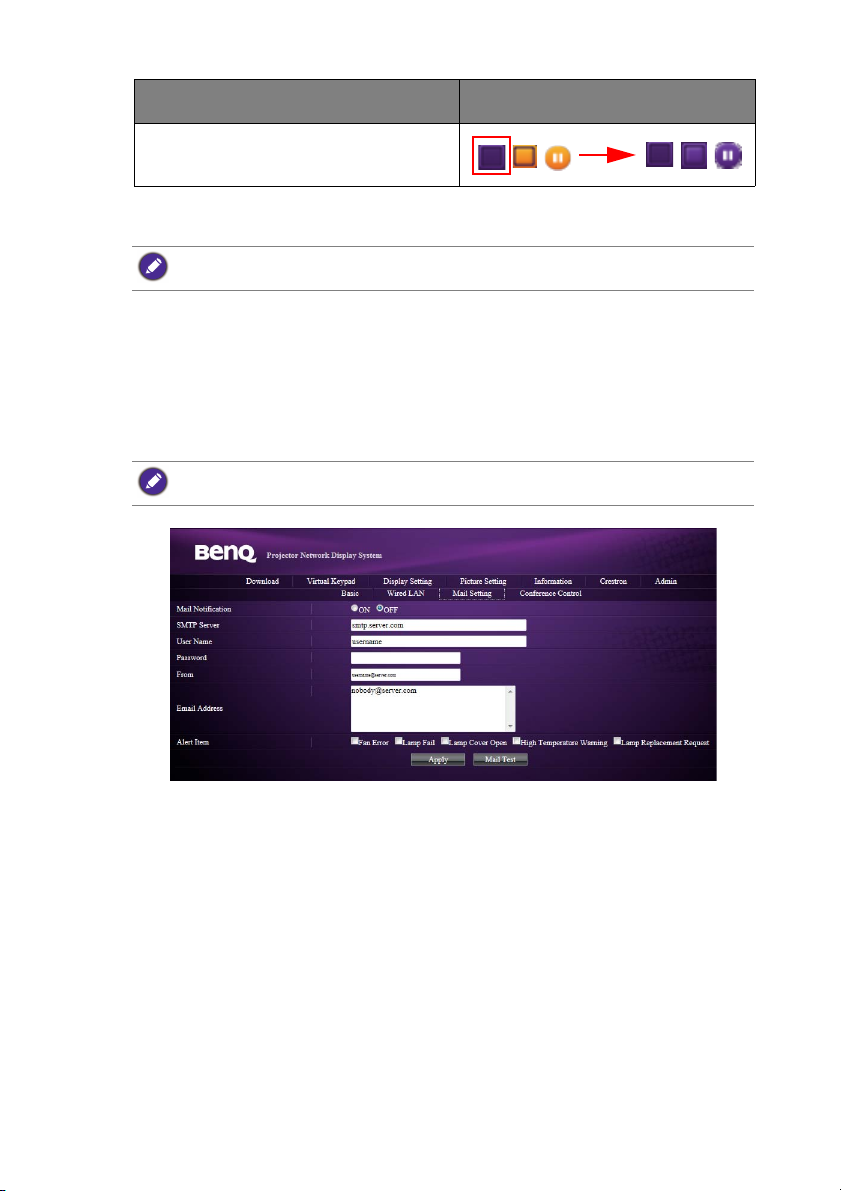
Ta re a Iconos
Para desconectar el ordenador y el
proyector, haga clic en el primer icono.
Ajustar correo
Esta función está disponible cuando se realiza la conexión de red para garantizar una correcta entrega
de correo electrónico.
En la página Ajustar correo puede enviar un aviso por correo electrónico a su
administrador de red una vez que se detecta un error del proyector. Las funciones de aviso
por correo electrónico la activan los errores del proyector predefinido (consulte
"Problemas que activan la función de aviso por correo electrónico" en la página 21). Con la
configuración de correo electrónico adecuada, el proyector funciona como un cliente de
correo electrónico (como cliente SMTP*) que envía avisos por correo electrónico
automáticamente a una persona determinada, una vez que se detecta un error de
proyector.
*: El protocolo SMTP admite 25 números de puerto TCP de forma predeterminada.
Configure en primer lugar la configuración de correo electrónico como se indica a
continuación. Y guarde la configuración con Aplicar. En primer lugar puede probar la
función Prueba correo para comprobar si funciona el aviso por correo electrónico.
Rellene los campos con cuidado, se pueden enviar los mensajes correctamente y el
receptor puede reconocer fácilmente el aviso por correo electrónico. Consulte "Ejemplo
de un aviso por correo electrónico" en la página 21 para ver un ejemplo.
• Notificación correo: Habilitar la función de aviso por correo electrónico al
establecerla en ACTIVADO.
• Servidor SMTP: Introduzca el servidor que proporciona el servicio de correo SMTP.
• Nombre usuario: Introduzca el nombre de cuenta de usuario del servidor SMTP
especificado.
• Contraseña: Introduzca la contraseña de usuario del servidor SMTP especificado.
• Desde: Introduzca su dirección de correo electrónico (que será el remitente del aviso
por correo electrónico) que utiliza el servidor SMTP especificado.
• Dirección correo: Introduzca la dirección de correo electrónico del destinatario del
aviso por correo electrónico.
Control a distancia del proyector a través de un explorador Web20
Page 21

• Opción alerta: Seleccione los problemas que activarían la función de aviso por correo
electrónico.
En primer lugar puede probar la función Prueba correo para comprobar si funciona el aviso por
correo electrónico.
Problemas que activan la función de aviso por correo
electrónico
• Error ventilador: El ventilador se detiene o con una velocidad anormal en el modo
de funcionamiento asignado.
• Fallo lámpara: La lámpara no se enciende mientras el proyector está encendido, o
falla de repente cuando está funcionando.
• Abrir tapa lámpara: Se ha abierto la tapa de la lámpara del proyector.
• Aviso temperatura alta: La temperatura del proyector es más alta que la
temperatura especificada.
• Solicitud reemplazo lámpara: El proyector envía una notificación al receptor de
correo electrónico predefinido si el proyector coincide con la vida útil de la lámpara
especificada.
Ejemplo de un aviso por correo electrónico
Un aviso por correo electrónico incluye la información que se introduce en Ajustar
correo y Básico.
N.º Opción de menú
Desde
Nomb proyector
Control a distancia del proyector a través de un explorador Web 21
Página de
referencia
20
18
N.º Opción de menú
Opción alerta
Dirección correo
Página de
referencia
21
20
Page 22

Botones de acceso rápido
Estos botones de acceso rápido siempre se facilitan en la página web para que usted utilice
el proyector.
Uso del bloqueo de control web
Esta función está diseñada para evitar que personas no autorizadas modifiquen con malas
intenciones los ajustes del proyector a través de Sistema visualización red proyector.
Para habilitar la función:
1. Cuando su ordenador esté conectado al proyector, introduzca la dirección del
proyector en la barra de dirección de su explorador y pulse Enter.
2. Vaya a la página Admin de Sistema visualización red proyector.
3. Introduzca la contraseña actual.
4. Haga clic ACTIVADO en la fila Bloqueo de control Web.
La próxima vez que alguien se conecte a este proyector, la página Sistema visualización
red proyector sólo proporciona descargas e información.
Para deshabilitar la función:
1. Vaya a la página Admin de Sistema visualización red proyector.
2. Introduzca la contraseña actual.
3. Haga clic DESACTIVADO en la fila Bloqueo de control Web.
También puede utilizar el menú OSD para cambiar esta función:
1. Vaya al menú CON. SIST.: Avanzada > Configur. seguridad > Cambiar
Configuración de Seguridad después de abrir el sistema de menú OSD. Pulse
MODE/ENTER. Aparece el mensaje “INTRODUCIR CONTRASEÑA”. Introduzca
la contraseña actual.
2. Si la contraseña es correcta, el menú OSD volverá a la página Configur. seguridad.
Pulse para resaltar Bloqueo de control Web y pulse / para seleccionar
Activado o Desactivado.
Control a distancia del proyector a través de un explorador Web22
Page 23

Proyección de contenidos en la pantalla del
ordenador
Un proyector muestra una pantalla de ordenador
1. Conectar el ordenador al proyector. Consulte "Conexión del proyector con el
ordenador" en la página 5 para obtener información detallada.
2. Compruebe que QPresenter se descarga e instala. Consulte "Descargando
QPresenter" en la página 7 y "Instalación de QPresenter" en la página 8 para obtener
más detalles.
3. Abra QPresenter al hacer clic en el icono.
4. Escriba la dirección IP y haga clic en Conectar. O puede buscar proyectores, sólo
tiene que hacer clic en Buscar para obtener una lista de todos los proyectores en la
misma red de área local. Haga clic en los proyectores deseados en la lista Resultado
de la búsqueda, y haga clic en Conectar. También puede escribir el nombre de un
proyector que desee y hacer clic en Buscar.
Resoluciones compatibles
La pantalla del ordenador proyectada se reajustará automáticamente a 1024 x 768.
Uso del Código de acceso a proyección
Esta función está pensada para garantizar la visualización de red a través del proyector
correcto. Para activar y desactivar esta función:
1. Vaya al menú CON. SIST.: Avanzada > Configuración de red después de abrir
el sistema de menú OSD. Pulse MODE/ENTER.
2. Pulse para resaltar Código de acceso a proyección y pulse / para
seleccionar Activado o Desactivado.
Cuando esta función esté activada, el proyector genera un código al azar de 4 dígitos en la
esquina superior derecha cuando se cambia la fuente a Pantalla de red. Debe introducir
dicho código de 4 dígitos en QPresenter cuando conecte el proyector.
Proyección de contenidos en la pantalla del ordenador 23
Page 24

Comandos PJLink
Este proyector es compatible con PJLink protocolo estándar para el control del proyector.
Los comandos compatibles se muestran a continuación.
Los siguientes comandos compatibles pueden variar en función de diferentes modelos.
Comando Descripción Parámetro
POWER OFF Control de alimentación. 0 = Apagado
POWER ON Control de alimentación. 1 = Encendido
Power? Consultar el estado de la
alimentación.
INPT Comando del interruptor de
entrada.
INPT? Consular el estado del
interruptor de entrada actual.
AVMT Control de silencio. 10 = Silencio de vídeo desactivado
AVMT? Consultar el estado de silencio
actual.
LAMP? Consultar el número de horas
de la lámpara.
INST? Consultar la lista que hablita el
interruptor de entrada.
NAME? Consultar el nombre del
proyector.
INF0? Consultar la información de
resolución.
0 = Apagado
1 = Encendido
2 = Enfriando
3 = Calentando
11 = VGA1
12 = VGA2
21 = SVideo
22 = CVBS
31 = HDMI
51 = CARD_READER
52 = LAN DISPLAY
53 = USB DISPLAY
11 = Silencio de vídeo activado
20 = Silencio de audio desactivado
21 = Silencio de audio activado
30 = Silencio de audio y vídeo
desactivado
31 = Silencio de audio y vídeo
activado
Hora de lámpara
Volver a
"11 12 21 22 31 51 52 53"
Volver a "Proyector digital"
Volver a "Serie de educación"
INF1? Consultar el nombre del
fabricante.
INF2? Consultar el nombre del
modelo.
Comandos PJLink24
Volver a "BenQ"
Volver al nombre del modelo
como se muestra a continuación,
"Proyector BenQ"
Page 25

CLSS? Consultar la información de
Volver a "Versión"
clase.
ERST? Consultar el estado de error. Estado de error
GET ALL Consultar todos los estados. Volver a todos los "?" elementos
Comandos PJLink 25
